UniConverter Gebruikershandleiding
-
Beginnen Mac
-
Video converteerder Mac
-
Video bewerker Mac
- Video Trimmen | Wondershare UniConverter voor Mac
- Watermerk Toevoegen | Wondershare UniConverter voor Mac
- Video Bijsnijden | Wondershare UniConverter voor Mac
- Effecten Toepassen | Wondershare UniConverter voor Mac
- Toevoegen Ondertitels | Wondershare UniConverter voor Mac
- Audio Track Volume | Wondershare UniConverter voor Mac
-
Videocompressor Mac
-
Scherm opnemer Mac
-
Downloader Mac
- Download Online Video's | Wondershare UniConverter voor Mac
-
Audio-omzetter Mac
-
Gereedschapskist Mac
- Video's Samenvoegen | Wondershare UniConverter voor Mac
- DVD Brander | Wondershare UniConverter voor Mac
- Transfer | Wondershare UniConverter voor Mac
- Beeld Converter | Wondershare UniConverter voor Mac
- GIF Maker | Wondershare UniConverter voor Mac
- Media Metadata Repareren | Wondershare UniConverter voor Mac
- VR Converter | Wondershare UniConverter voor Mac
- Ruisverwijderaar | Wondershare UniConverter voor Mac
- Stemwisselaar | Wondershare UniConverter voor Mac
- MP3-snijder | Wondershare UniConverter voor Mac
- Vocale verwijderaar | Wondershare UniConverter voor Mac
- Intro & Outro | Wondershare UniConverter voor Mac
- AI-portret | Wondershare UniConverter voor Mac
- Video automatisch bijsnijden | Wondershare UniConverter voor Mac
- Achtergrondverwijderaar | Wondershare UniConverter voor Mac
- Smart Trimmer | Wondershare UniConverter voor Mac
- Watermerkeditor | Wondershare UniConverter voor Mac
- Ondertiteleditor | Wondershare UniConverter voor Mac
-
Wondershare Video Converter Pro Mac
-
Fusie Mac
-
Mediaspeler Mac
-
Dvd-brander Mac
FAQs
Video / audio-oplossingen
Hoe makkelijk en snel online videos downloaden op Mac
De Wondershare Video Converter voor Mac ondersteunt video downloads van meer dan 10.000 sites& inclusief populaire namen als YouTube,& DailyMotion,& Lynda,& Facebook& en nog veel meer. Standaard& worden de video's gedownload in de bronformaten maar je kunt ook een ander formaat kiezen waarin de bestanden gedownload moet worden. Er is ook een optie om een hele speellijst te downloaden of de MP3 versie van het bestand.
Download Makkelijk en Snel Online Video's op Mac - Wondershare UniConverter (Mac) Handleiding
- Deel 1. Beste manier om YouTube video's naar MP4 op Mac te downloaden
- Deel 2. Stappen om YouTube speellijst naar MP4 op Mac te downloaden
- Deel 3. Hoe YouTube video's naar MP3 op Mac te downloaden
Deel 1. Beste manier om YouTube video's naar MP4 op Mac te downloaden
De onderstaande gids toont de stappen voor het downloaden van video's van YouTube naar je computer. De stappen voor het downloaden van de andere sites zijn hetzelfde.
Stap 1 Kies de Downloader in Wondershare UniConverter.
Start de geinstalleerde Wondershare software op je PC& en klik in het hoofdmenu & op de Downloader functie links in het paneel.

Stap 2 Kopieer de video URL om te downloaden.
Open de gewenste video's in het browserscherm van je Mac en copy its URL
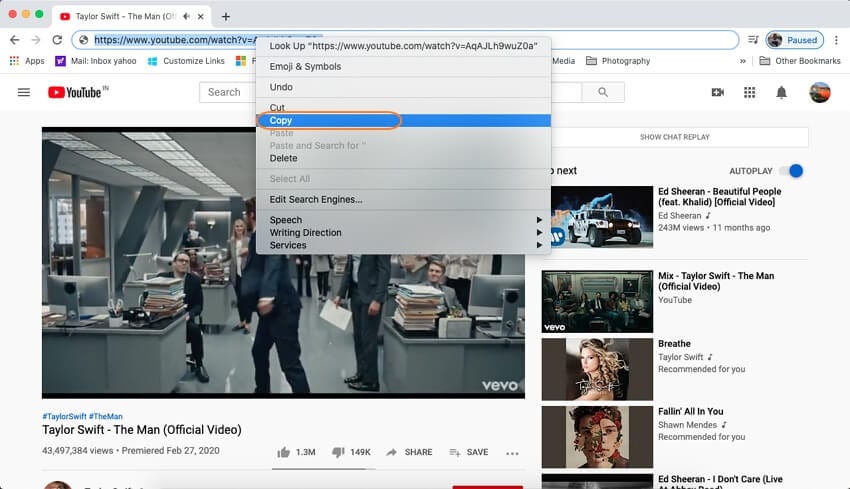
Stap 3 Plak de URL en selecteer de download opties.
Ga terug naar het softwaremenu en klik op  dat automatisch de gekopieerde link in het menu zal plakken. Na het analyseren van de link& verschijnt er een dialoogvak waar je het formaat en de resolutie kunt selecteren waarin de video gedownload moet worden. Er is ook een optie om indien nodig de audio of de miniatuur te downloaden. Kies of je de ondertitels en de taal wilt downloaden.
dat automatisch de gekopieerde link in het menu zal plakken. Na het analyseren van de link& verschijnt er een dialoogvak waar je het formaat en de resolutie kunt selecteren waarin de video gedownload moet worden. Er is ook een optie om indien nodig de audio of de miniatuur te downloaden. Kies of je de ondertitels en de taal wilt downloaden.
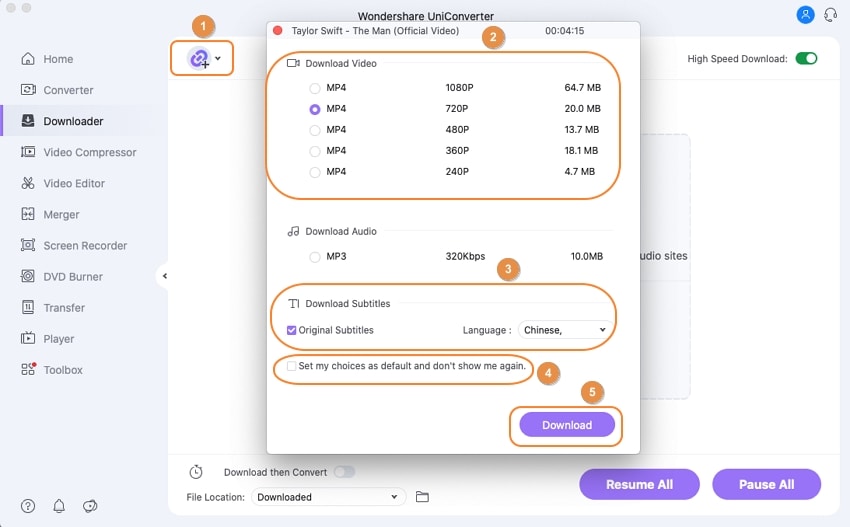
Dit dialoogvenster wordt weergegeven wanneer je een URL in de interface plakt. Als je de geselecteerde instellingen wilt als standaard downloadopties voor alle bestanden & schakel dan het selectievakje in naast alle bestanden. Stel mijn keuze standaard in en laat dit niet meer zien. Klik tenslotte& op de Download knop.
Opmerking: Als je op de Download en dan Converteren knop linksonder klikt & verschijnt een pop-up scherm met de ondersteunde formaten. Je kunt het formaat en de resolutie uit deze lijst kiezen & en wanneer je de link in het menu plakt & begint het downloadproces direct in het geselecteerde formaat.

Stap 4 Download video's naar Mac.
Het video downloadproces start nu& en de statusbalk laat de resterende tijd en andere details zien.Je kunt op de Pauze of Start knop klikken om de download te stoppen of starten. Als er meerdere bestanden worden gedownload& kun je Alles Pauzeren en Alles Hervatten gebruiken indien nodig.
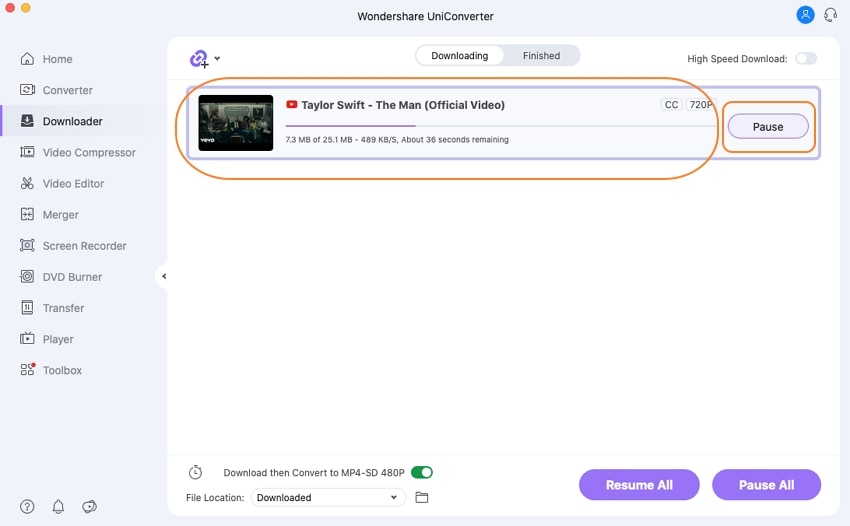
The downloaded videos can be checked on the interface from the Finished tab.
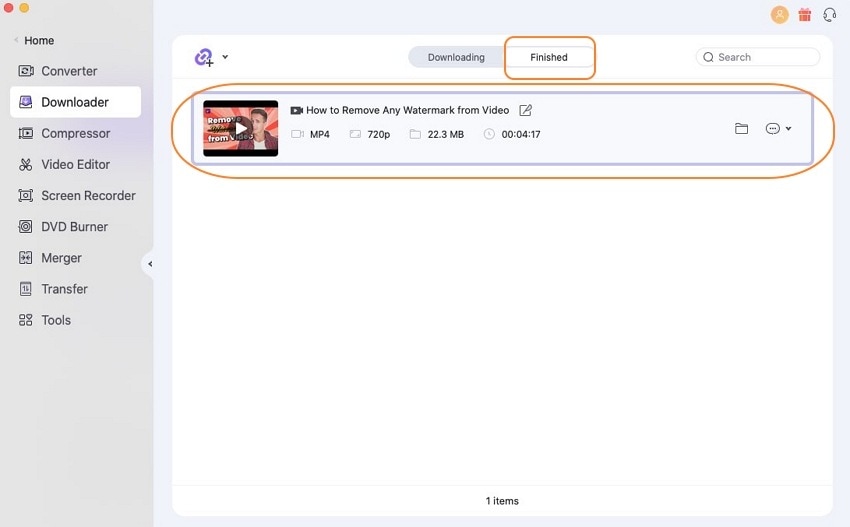
Deel 2. Stappen om YouTube speellijst naar MP4 op Mac te downloaden
Met Wondershare UniConverter kun je in eenvoudige stappen ook een volledige YouTube-afspeellijst downloaden naar MP4 en andere formaten. Hieronder wordt de handleiding gegeven.
Stap 1 Kopieer de link van de YouTube speellijst.
Open de YouTube speellijst die je wilt downloaden en kopieer de URL.
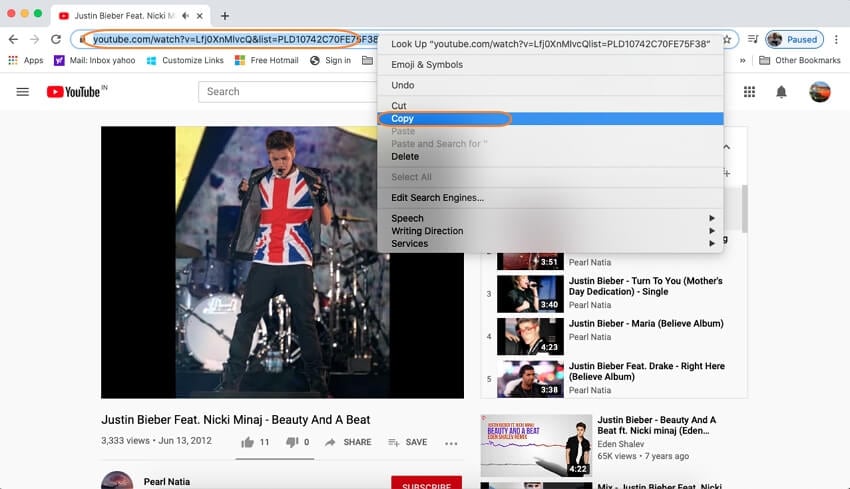
Stap 2 Plak de link in de download sectie.
Open de software en selecteer de Downloader optie aan de linkerkant van de hoofdfunctie lijst. Klik vervolgens& op  & en de gekopieerde URL wordt automatisch in het software menu geplakt. Er verschijnt een pop-up dialoogvak waar je de Download speellijst optie kunt selecteren.
& en de gekopieerde URL wordt automatisch in het software menu geplakt. Er verschijnt een pop-up dialoogvak waar je de Download speellijst optie kunt selecteren.
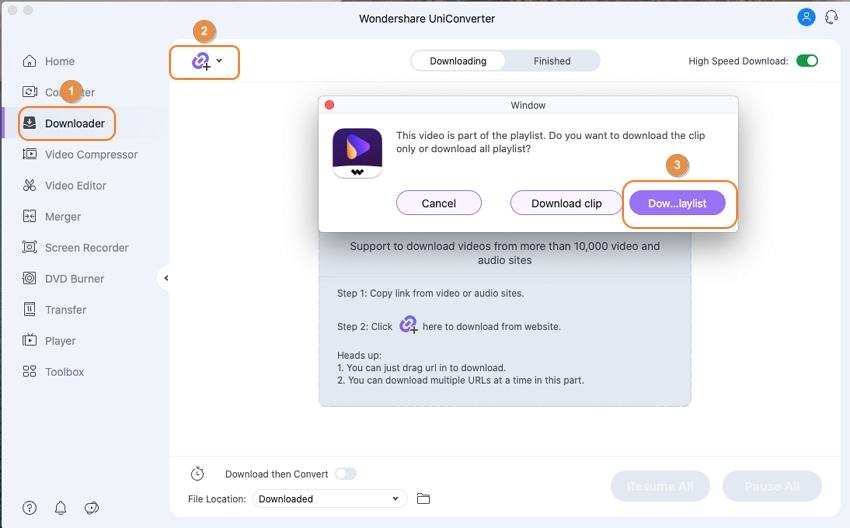
Stap 3 Kies de nummers en download ze.
Er verschijnt een pop-up scherm & met de lijst van nummers in de speellijst. Standaard& zijn alle nummers geselecteerd voor download. Je kunt degene afvinken die je niet wilt downloaden. In de Opslaan als: tab& selecteer je de Video optie. Open het drop-down menu met Gewenste Videokwaliteit: en selecteer de beschikbare opties.

Kies de systeemlokatie om de gedownloade video's op te slaan in de Bestand Lokatie: tab.
Klik tenslotte& op de Download knop& en de software start met het downloaden van je speellijst nummers& en de voortgang kan gecheckt worden in de voortgangsbalk.
De gedownloade nummers & verschijnen in het menu in de Klaar tab.
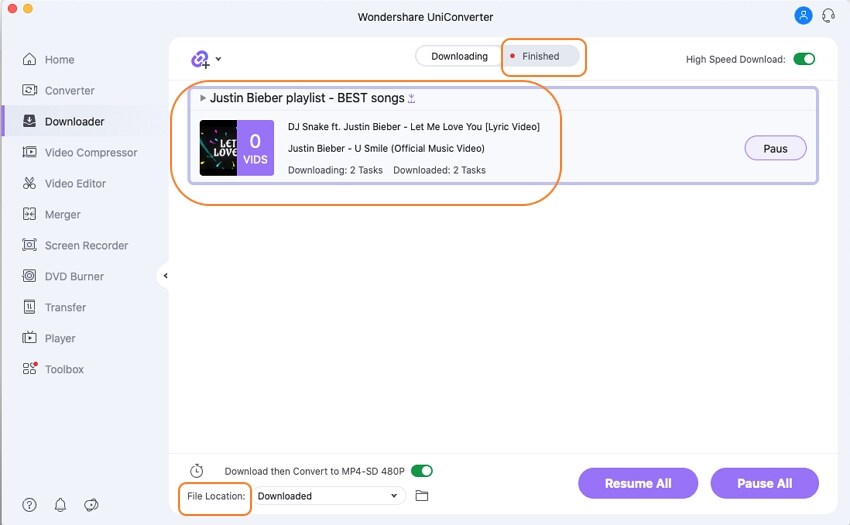
Deel 3. Hoe YouTube video's naar MP3 op Mac downloaden
Als je alleen het audiobestand van je YouTube-video's wilt & dan heeft Wondershare UniConverter een optie om alleen het MP3 bestand te downloaden. De stappen hiervoor zijn als volgt.
Stap 1 Kopieer de YouTube video URL.
Open de YouTube video op je Mac browser en kopieer de URL
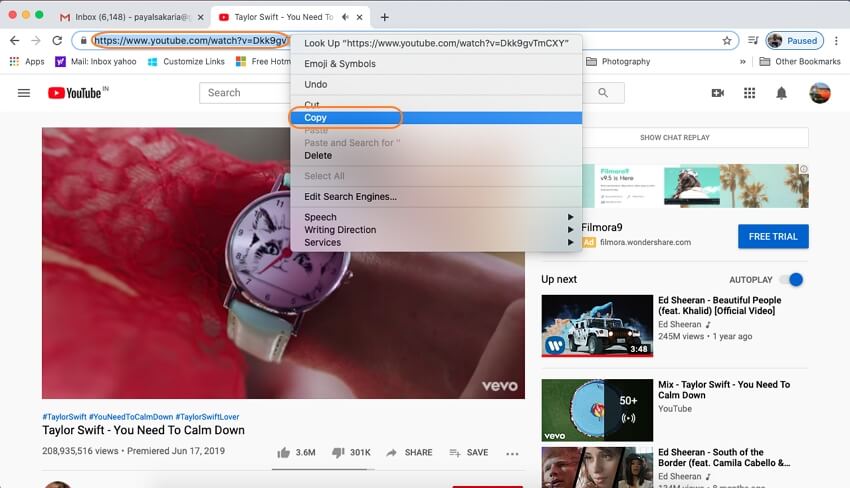
Stap 2 Start Wondershare UniConverter en kies download MP3.
Open de software in je systeem& en selecteer in de ondersteunde functies in het linkerpaneel de& Downloader optie. Opn het drop-down menu met  en selecteer de Download MP3 optie. De gekopieerde link wordt automatisch in het menu geplakt.
en selecteer de Download MP3 optie. De gekopieerde link wordt automatisch in het menu geplakt.
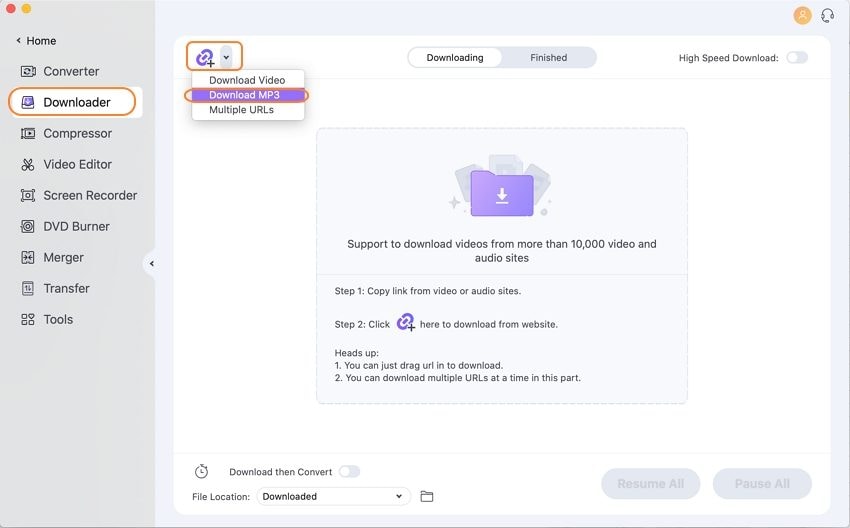
Stap 3 Download MP3 en geef de bestandslokatie.
De software begint met het downloaden van de MP3 van de YouTube video & en de voortgang kan worden gecontroleerd.

Zodra het downloadproces is voltooid & kan het MP3 bestand worden gecontroleerd in het menu van de Klaar tab terwijl het in het systeem kan worden gecheckt met de geselecteerd lokatie in de Bestand Lokatie:
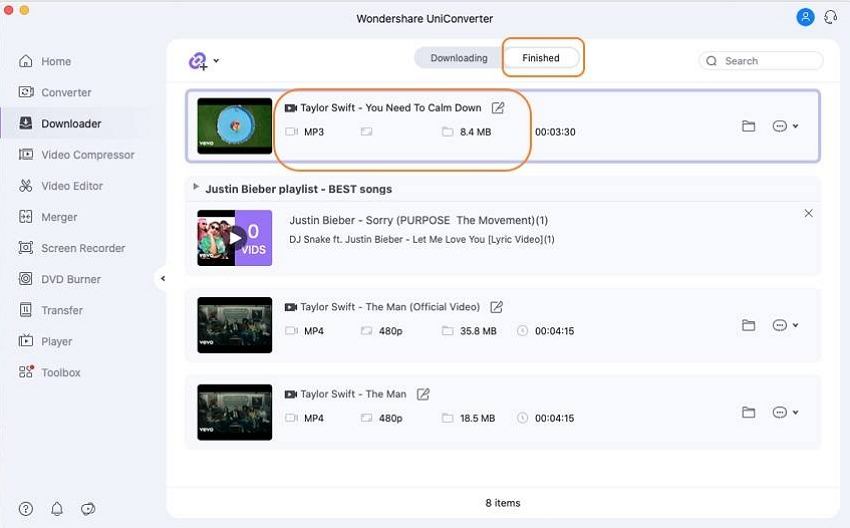
Meer nuttige informatie
Uw complete videogereedschapskist

 print
print